Eliminar las particiones
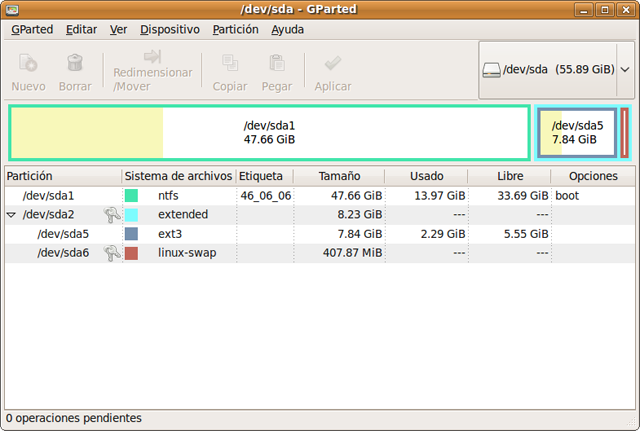
Veremos entonces la ventana principal del programa Gparted que nos permitirá eliminar las particiones que se crearon cuando se instaló Ubuntu. Lo habitual es que la partición con sistema de archivos linux-swap aparezca acompañada de un icono en forma de llaves, significando con ello que no se puede editar porque está siendo usada. Así que antes de nada hay que desactivarla. Para eso hacemos clic con el botón derecho del ratón sobre la línea correspondiente y en el menú emergente seleccionamos "Desactivar intercambio".
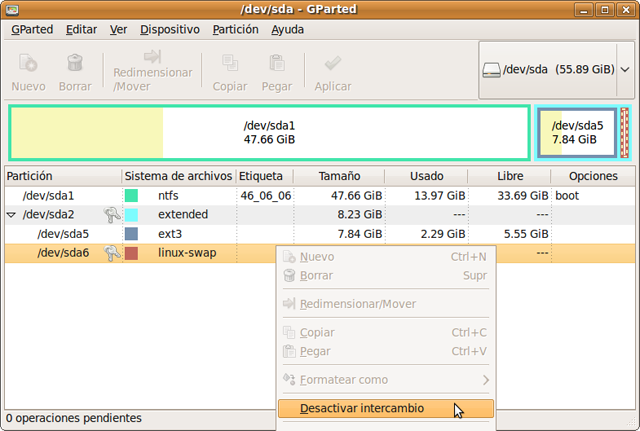
Vemos entonces que desaparece el icono de bloqueo indicando que ahora podemos trabajar sobre ella.
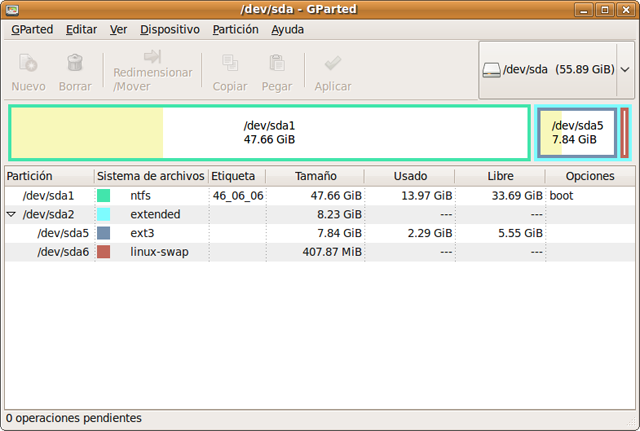
Borraremos entonces la partición o particiones ext3 que encontremos. Para ello hacemos clic con el botón derecho del ratón sobre la línea correspondiente de la lista y el menú emergente seleccionamos "Borrar".
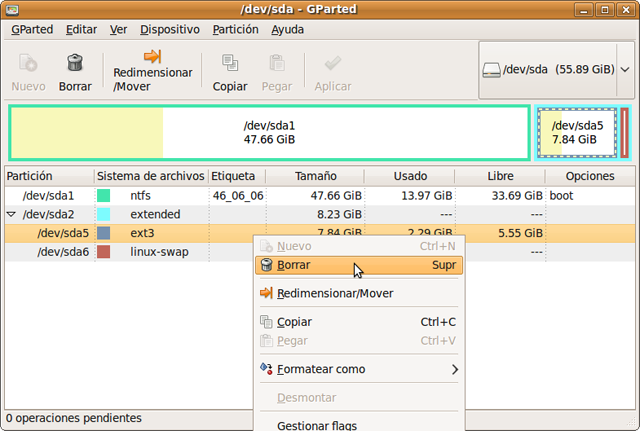
Repetimos el mismo procedimiento para eliminar la partición linux-swap. El orden en que eliminemos las particiones es indiferente.
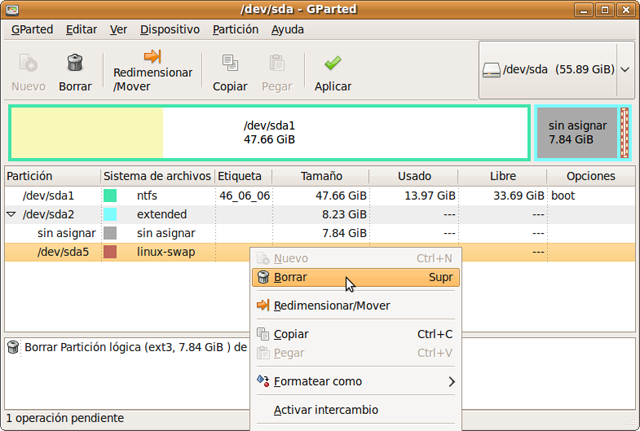
Una vez eliminadas las particiones ext3 y linux-swap debemos borrar la partición lógica ("extended") que les daba albergue.

Conseguiremos así que el espacio en que estaba Ubuntu queda ahora libre (sin asignar). Podemos entonces agregarlo a la partición de Windows. Para ello hacemos clic con el botón derecho sobre la partición NTFS y seleccionamos "Redimensionar/Mover".
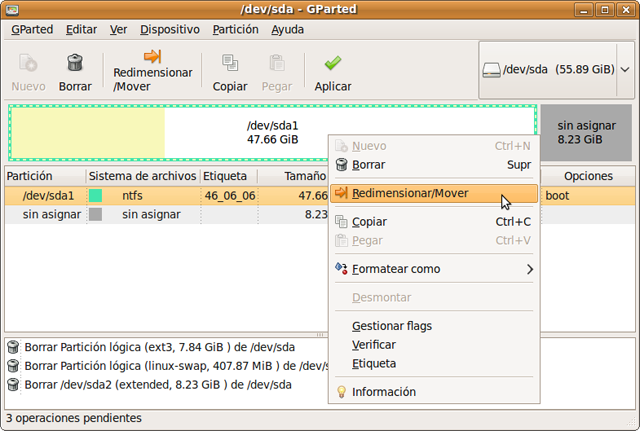
En la ventana que aparece llevamos el puntero del ratón hasta el extremo derecho de la parte coloreada de la barra gráfica. Veremos como el puntero adquiere la forma de doble flecha. Hacemos entonces clic con el botón derecho del ratón y sin soltar arrastramos el puntero hasta el final.
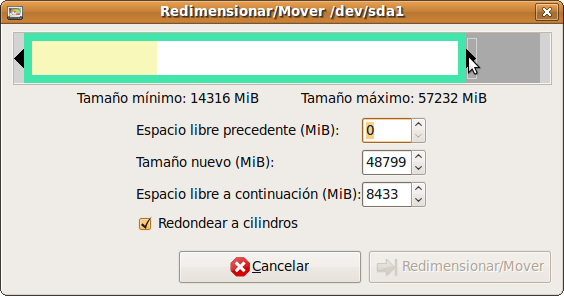
De este modo indicamos al editor que asigne a esa partición todo el espacio del disco. Finalmente pulsamos el botón "Redimensionar/Mover"
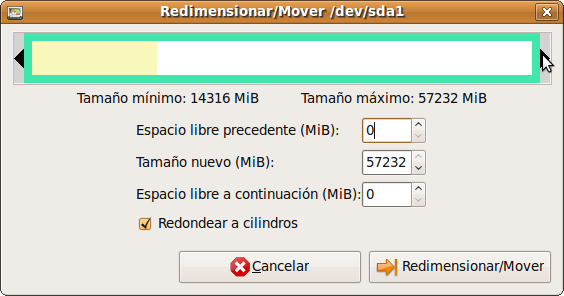
Volvemos de este modo a la ventana principal donde veremos cómo va a quedar el disco una vez se ejecuten las operaciones pendientes. Todavía podemos volvernos atrás pues no se ha hecho todavía nada sobre el disco, para ello vaya al menú Gparted→Salir y no guarde los cambios. Si desea realizar las operaciones pulse "Aplicar".
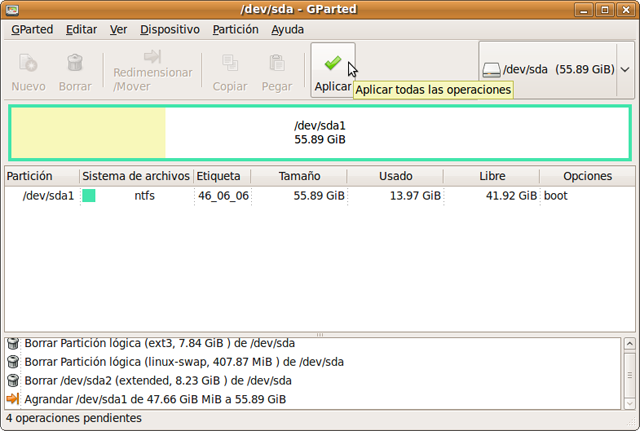
Se nos pide confirmación para seguir. Pulsamos "Aplicar".

Se realizan entonces todas las operaciones indicadas. Esto puede llevar algún tiempo. Si todo ha ido bien verá una ventana que le informa de que todas las operaciones se completaron satisfactoriamente.

Salga del editor de particiones y reinicie el equipo. Ubuntu desgraciadamente ha desaparecido de su equipo sin dejar rastro.